ليس هناك ما هو أسوأ من العودة إلى المنزل، والجلوس لمشاهدة أحد العروض، وإدراك أن Hulu لا تعمل. تمامًا مثل الخدمات الأخرى عبر الإنترنت، هناك عدة أسباب وراء توقف Hulu عن العمل. ولحسن الحظ، هناك الكثير من الحلول.
في هذه المقالة، سنلقي نظرة على إصلاحات العديد من المشكلات الشائعة التي تعاني منها Hulu. ستغطي حلولنا جميع الأجهزة المتوافقة مع Hulu، لذا جرب كل خطوة بالترتيب وتخطي أي خطوة لا تنطبق على جهازك المحدد. سنبدأ بالإصلاحات الأكثر احتمالية ونتجه إلى رموز خطأ محددة.
1. تحقق من اتصالك بالإنترنت
تشمل الأسباب الأكثر شيوعًا لعدم عمل Hulu مشكلات الاتصال بالإنترنت، ومشكلات البرامج، وانقطاع خدمة Hulu. أول ما عليك فعله هو التحقق جيدًا من عمل الإنترنت لديك ومن وصولك إلى السرعات الموصى بها للبث.
توجه إلى موقع فحص السرعة مثل أوكلا. حدد انتقال وانتظر لترى سرعة الإنترنت لديك. توصي Hulu بسرعة تنزيل لا تقل عن 3 ميجابت في الثانية للتعريف القياسي، وتصل إلى 16 ميجابت في الثانية للتعريف الفائق.
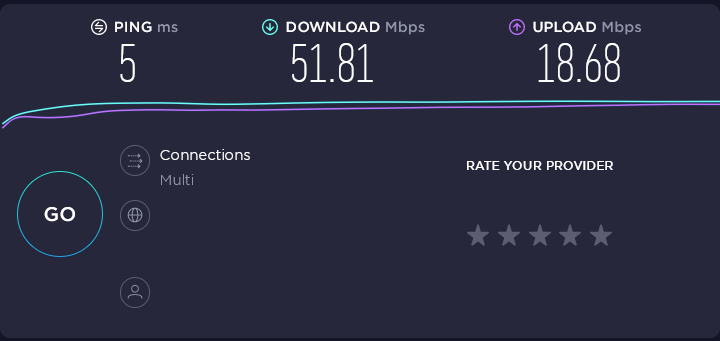
إذا كنت تواجه مشكلات في الإنترنت، فهناك بعض الأشياء التي يمكنك إجراؤها على تحسين الاتصال الخاص بك اعتمادًا على جهازك.
2. هل هولو معطل؟
الشيء التالي الذي يجب فعله هو التحقق مما إذا كانت Hulu نفسها معطلة أم لا.
للتحقق، يمكنك التوجه إلى موقع ويب مثل كاشف للأسفل أو هل هو أسفل الآن. تعتمد مواقع الويب هذه على تقارير المستخدمين للإشارة إلى المشكلات المتعلقة بالعديد من الخدمات، بما في ذلك Hulu. إذا واجه العديد من الأشخاص مشكلات مؤخرًا، فمن المحتمل أن تكون خدمة Hulu نفسها على خطأ.
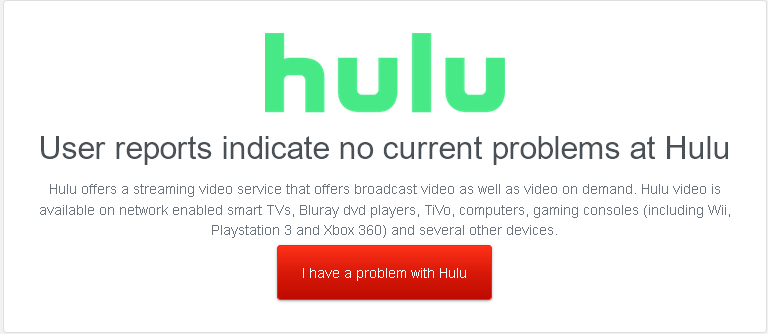
بدلاً من ذلك، يمكنك التوجه مباشرةً إلى حساب هولو على تويتر ومعرفة ما إذا كانوا قد أبلغوا عن أي مشكلات أو انقطاعات.
لعزل المشكلة، يمكنك محاولة بث Hulu على جهاز مختلف. إذا كان بإمكان جهاز آخر البث من Hulu دون أي مشاكل، فمن المحتمل أن يكون الجهاز الأصلي به خلل.
3. أعد ضبط تطبيق Hulu الخاص بك
إذا لم يكن Hulu معطلاً، وكان الإنترنت لديك على ما يرام، فمن المحتمل أن المشكلة تكمن في تطبيقك. قد تؤدي إعادة تشغيل التطبيق في بعض الأحيان إلى إصلاح الأخطاء المتبقية، لذا ابدأ بتجربة ذلك.
إذا لم تتمكن من إغلاق التطبيق مباشرةً (على التلفزيون الذكي مثلاً)، فانتقل إلى القسم التالي..
4. أعد تشغيل جهازك
إن إعادة تشغيل الجهاز الذي تستخدمه للبث هو الشيء التالي الذي يجب تجربته. تساعد إعادة التشغيل على مسح الملفات المؤقتة ويمكنها إصلاح العديد من الأخطاء المحبطة. قم بإيقاف تشغيل الجهاز لمدة 30 ثانية ثم أعد تشغيله مرة أخرى.
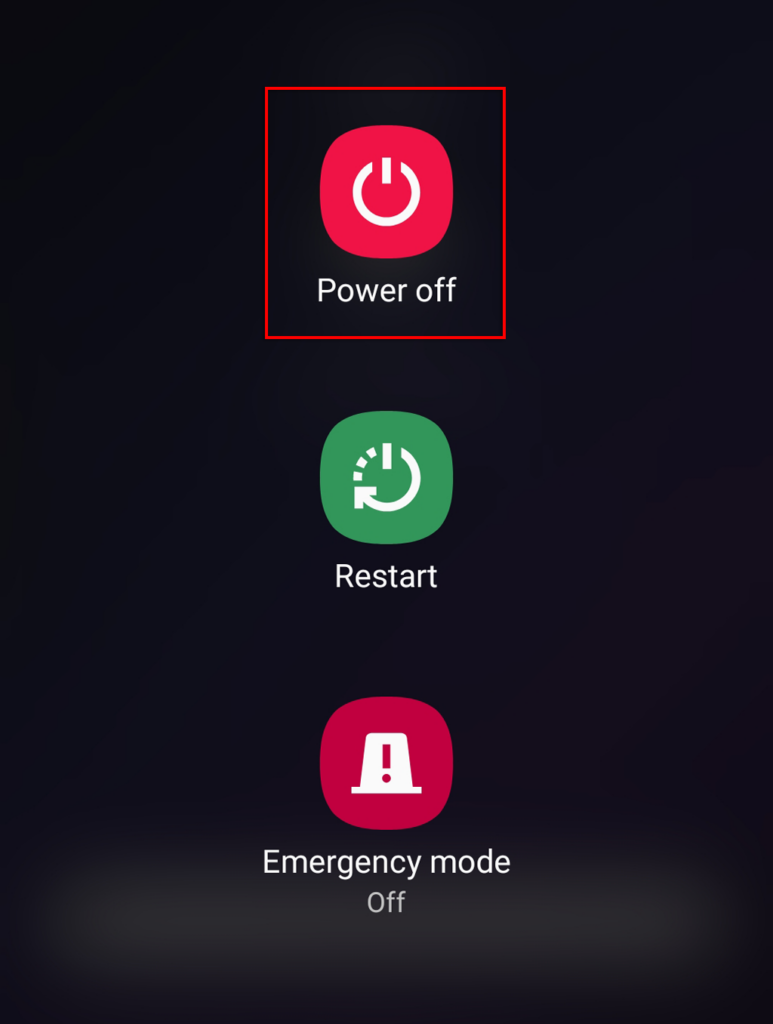
5. قم بتحديث التطبيق أو إعادة تثبيته
إذا كنت تبث عبر تطبيق Hulu، فإن الخطوة التالية هي التحقق مما إذا كان محدثًا بالكامل أم لا. سيعتمد هذا على الجهاز الذي تستخدمه. إذا كان التطبيق يتطلب ذلك، فسوف ترى خيارًا للتحديث.
علاوة على ذلك، قد تتلف البيانات المخزنة محليًا بمرور الوقت وتمنع التطبيق من العمل بشكل صحيح. في هذه الحالة، يمكنك محاولة إعادة تثبيت تطبيق Hulu بالكامل.
6. قم بتحديث جهازك
يمكن أن تنشأ مشكلات إذا لم يتم تحديث جهازك بالكامل. تحدث هذه عادةً بعد تحديث تطبيق Hulu ولم يعد متوافقًا مع الإصدار الأقدم من جهازك. لإصلاح هذه المشكلة، ما عليك سوى تحديث جهازك إلى أحدث إصدار.
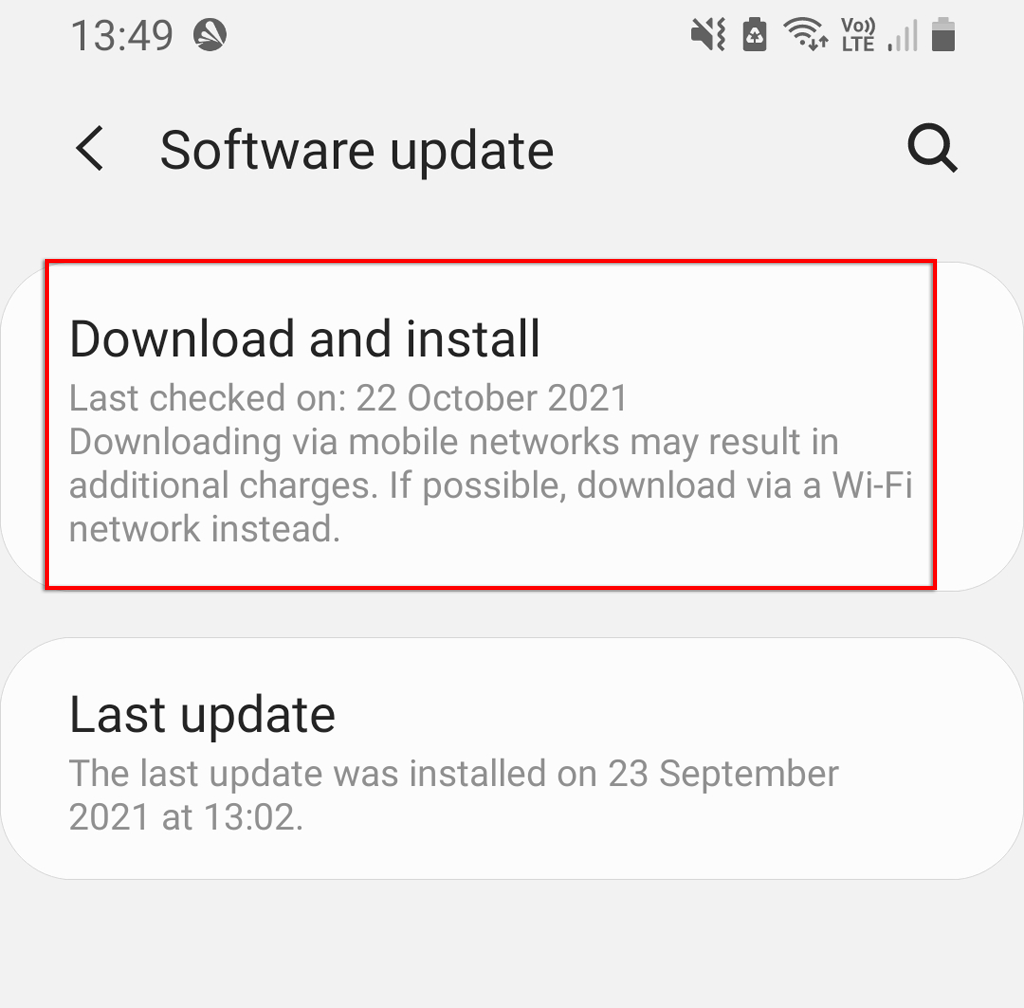
7. رموز خطأ Hulu
يمكن إصلاح معظم مشكلات Hulu باستخدام الحلول المذكورة أعلاه. ومع ذلك، يمكن أن تساعد رموز خطأ Hulu المحددة في تضييق نطاق المشكلة وكيفية إصلاحها. في أغلب الأحيان، سوف تواجه رموز خطأ Hulu 3، 5، 16، 400، 500، 5003، خطأ محتوى Hulu المحمي، وأخطاء HDCP.
رمز خطأ Hulu 3 و5
يظهر رمزا الخطأ 3 و5 عندما يتعذر على Hulu تحميل مقطع فيديو، وعادة ما يكون سببهما مشكلات في الاتصال بالإنترنت. تحقق من اتصالك بالإنترنت وتأكد من تحديث تطبيقك وجهازك بالكامل.
رمز خطأ Hulu 500
يرتبط هذا الخطأ بشكل شائع بموقع Hulu الإلكتروني. كل ما يمكنك فعله لإصلاح رمز الخطأ 500 هو تحديث الصفحة (أو إعادة تشغيل التطبيق في حالة حدوثه هناك).
رمز خطأ Hulu 400
من المحتمل أن يكون سبب رمز الخطأ 400 هو وجود مشكلات في معلومات حسابك، أو مشكلات في اتصالك بالإنترنت. لإصلاح هذا الخطأ، تحقق جيدًا من اتصالك بالإنترنت أولاً. إذا كان الأمر على ما يرام، فأعد تثبيت تطبيق Hulu وسيتم إصلاح الخطأ.
إذا لم يكن الأمر كذلك، فقد تحتاج إلى إزالة حسابك من الجهاز، ثم إضافته مرة أخرى. للقيام بذلك:
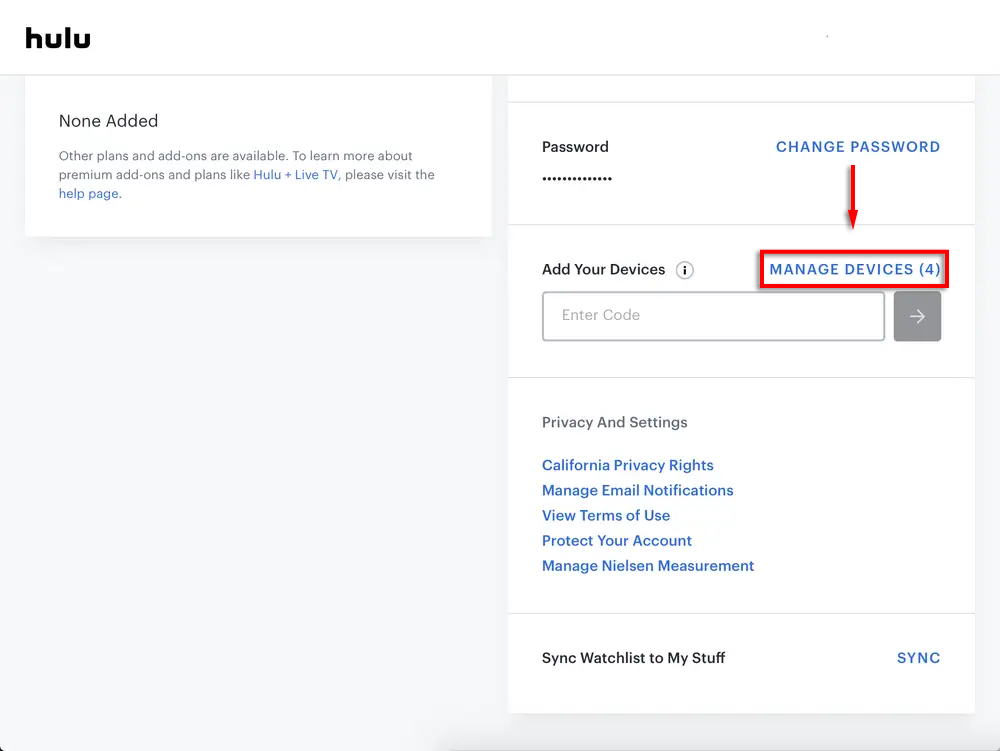
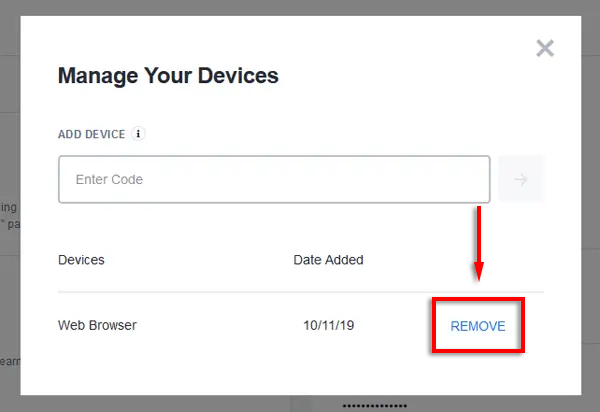
رمز خطأ Hulu 16
يشير رمز الخطأ 16 إلى خطأ غير صالح في المنطقة. وهذا يعني أنك إما تحاول الوصول إلى مقطع فيديو غير متوفر في منطقتك، أو أن Hulu تعتقد بشكل غير صحيح أنك تستخدم الشبكة الخاصة الافتراضية (VPN) أو وكيلًا للوصول إلى خدمتهم. إذا كنت تستخدم خدمة VPN أو وكيل، فحاول إيقاف تشغيلها لمعرفة ما إذا كان رمز الخطأ لا يزال قائمًا.
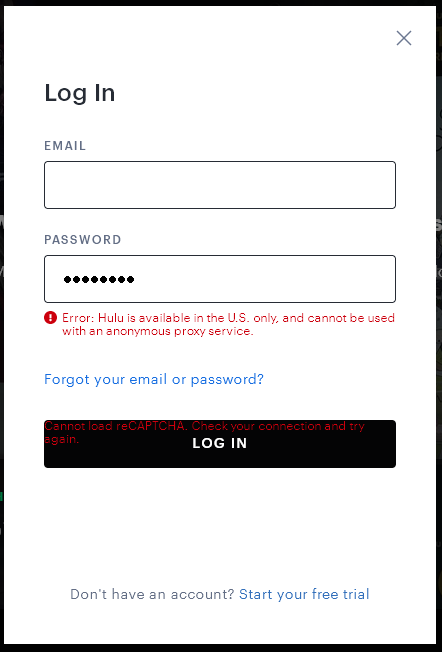
إذا لم ينجح ذلك، فحاول الاتصال بشبكة Wi-Fi مختلفة أو استخدام بيانات شبكة الجوّال. إذا أدى هذا إلى حل المشكلة، فمن المحتمل أن اتصالك الأصلي يستخدم وكيلًا شفافًا. يمكنك إيقاف هذا من خلال إعدادات جهاز التوجيه الخاص بك.
رمز الخطأ Hulu 5003
يشير هذا الرمز إلى خطأ في التشغيل ويشير إلى أن المشكلة تكمن في جهازك أو تطبيقك. حاول تحديث تطبيقك وجهازك، أو إعادة تثبيت التطبيق بالكامل. أبلغ بعض المستخدمين عن اضطرارهم إلى إعادة ضبط هواتفهم في المصنع عند مواجهة رمز الخطأ هذا.
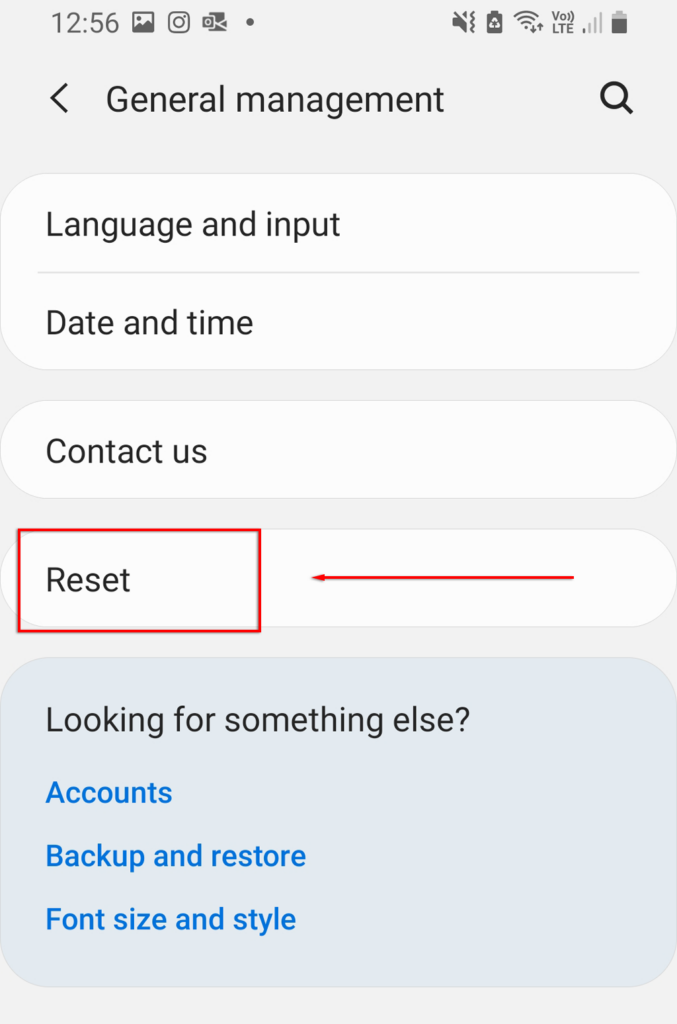
أخطاء محتوى Hulu المحمي
تتضمن أخطاء المحتوى المحمي الرموز 0326، و2203، و3307، و3321، و3323، و3335، و3343. يمكن أن يكون سبب هذه الأخطاء أخطاء أو خلل، ولكنها عادةً ما تكون نتيجة لمحاولة مشاهدة المحتوى المحمي على جهاز لا يعمل. لا تقدم الدعم لذلك.
السبب الأكثر شيوعًا لهذه الأخطاء هو توصيل شاشتك عبر كابل VGA بدلاً من كابل HDMI. أعد توصيله باستخدام كابل HDMI أو استخدم شاشة مختلفة وحاول مرة أخرى.

في بعض الأحيان قد يؤدي استخدام الشاشات المزدوجة إلى حدوث هذه المشكلة. تأكد من توصيل كلا الشاشتين عبر HDMI، أو حاول تعطيل إحدى الشاشات أثناء مشاهدة Hulu لإصلاح هذا الخطأ.
أخطاء Hulu HDCP
ترتبط أخطاء حماية المحتوى الرقمي ذي النطاق الترددي العالي (HDCP) بتقنية مكافحة القرصنة المضمنة في تطبيق Hulu.
عادةً، يمكن إصلاح أخطاء HDCP عن طريق فصل كابل HDMI، وإيقاف تشغيل جهاز البث، ثم إعادة توصيل الكابل وتشغيل الجهاز مرة أخرى. إذا فشل ذلك، فقد تكون هناك مشكلة في كابل HDMI الخاص بك. جرب كابلًا أو تلفزيونًا أو شاشة أخرى لعزل المشكلة..
وقت الاسترخاء
يمكن أن تكون المشكلات المتعلقة بخدمات البث محبطة، ويبدو أنها تحدث دائمًا بمجرد إصدار المسلسل الجديد. ولكن، نأمل أن تعود Hulu إلى العمل حتى تتمكن أخيرًا من الجلوس والاسترخاء.
إذا كنت تعرف أي إصلاحات غير مدرجة في هذه المقالة، فأخبرنا بذلك في التعليقات أدناه!
.